目前最全的XP系统封装视频教程大放送by—IT天空玩看
教你怎么制作系统GHOST封装详细图文教程完整版

教你怎么制作系统G H O S T封装详细图文教程完整版Pleasure Group Office【T985AB-B866SYT-B182C-BS682T-STT18】xp系统GHOST封装详细图文教程完整版(适合初学者)教程架构:第一篇系统、工具及软件安装第二篇封装工具选择及实战第三篇光盘ISO文件制作下面以封装制作GHOSTXPSP3为例,进行讲解!第一篇系统、工具及软件安装一、准备工作1、操作系统选择:建议采用微软官方的VOL原版——为什么要用VOL原版因为VOL原版适用于任何电脑,而某些品牌机赠送的是OEM版,只能用于对应的品牌电脑,并且还需激活!——特别说明一下:很多人喜欢说正版,其实所谓的正版是要通过微软官方验证的,但是系统内容却并不一定是原版的。
Windows XP with sp3 VOL 微软原版下载:SHA1: D142469D0C3953D8E4A6A490A58052EF52837F0FCRC32: FFFFFFFF?正版密钥:MRX3F-47B9T-2487J-KWKMF-RPWBYM6TF9-8XQ2M-YQK9F-7TBB2-XGG88附:关于VOL 和 VLK 解析——VOL是Volume Licensing for Organizations 的简称,中文即“团体批量许可证”。
根据这个许可,当企业或者政府需要大量购买微软操作系统时可以获得优惠。
这种产品的光盘卷标带有"VOL"字样,就取"Volume"前3个字母,以表明是批量。
这种版本根据购买数量等又细分为“开放式许可证”(Open License)、“选择式许可证(Select License)”、“企业协议(Enterprise Agreement)”、“学术教育许可证(Academic Volume Licensing)”等5种版本。
根据VOL计划规定, VOL产品是不需要激活的。
Windows XP 系统封装教程
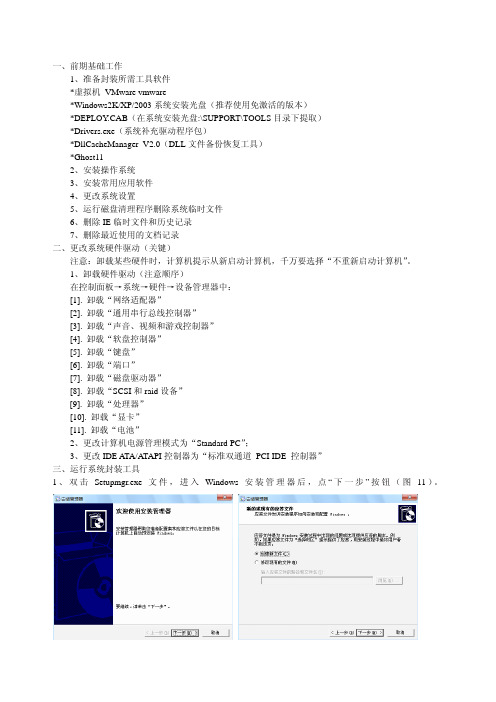
一、前期基础工作1、准备封装所需工具软件*虚拟机 VMware vmware*Windows2K/XP/2003系统安装光盘(推荐使用免激活的版本)*DEPLOY.CAB(在系统安装光盘:\SUPPORT\TOOLS目录下提取)*Drivers.exe(系统补充驱动程序包)*DllCacheManager_V2.0(DLL文件备份恢复工具)*Ghost112、安装操作系统3、安装常用应用软件4、更改系统设置5、运行磁盘清理程序删除系统临时文件6、删除IE临时文件和历史记录7、删除最近使用的文档记录二、更改系统硬件驱动(关键)注意:卸载某些硬件时,计算机提示从新启动计算机,千万要选择“不重新启动计算机”。
1、卸载硬件驱动(注意顺序)在控制面板→系统→硬件→设备管理器中:[1]. 卸载“网络适配器”[2]. 卸载“通用串行总线控制器”[3]. 卸载“声音、视频和游戏控制器”[4]. 卸载“软盘控制器”[5]. 卸载“键盘”[6]. 卸载“端口”[7]. 卸载“磁盘驱动器”[8]. 卸载“SCSI和raid设备”[9]. 卸载“处理器”[10]. 卸载“显卡”[11]. 卸载“电池”2、更改计算机电源管理模式为“Standard PC”;3、更改IDE ATA/ATAPI控制器为“标准双通道 PCI IDE 控制器”三、运行系统封装工具1、双击Setupmgr.exe文件,进入Windows安装管理器后,点“下一步”按钮(图11)。
2、选择“创建新的应答文件”,点“下一步”按钮。
3、在应答文件的用途对话框中选择第二项“Sysprep安装”,点“下一步”按钮(图13)。
4、然后在“选择此应答文件安装的平台”对话框中选当前运行的操作系统,点“下一步”按钮。
5、在“您想安全自动安装吗”对话框中选择“是,完全自动安装”(图15),再点击“下一步”按钮。
6、以下进入Windows安装管理的各个设置页面。
首先在“自定义软件”页面中,输入用户名称和单位,点“下一步”按钮。
IT天空完美封装图文教程

ES4完美封装图文教程-虎鲨软件站作者:S大源于天空,高仿必究(一)备份当前操作系统封装的第一步,其实是备份当前安装好的操作系统。
避免我们在之后的步骤中出现问题,以至于还要重新安装操作系统,浪费时间精力。
系统备份想必大家都会。
对于WinXP而言,建议使用Ghost备份。
推荐使用U盘装机助理中的Easy Image X 执行Ghost备份操作,Easy Image X 具有图形化操作、便于设置压缩率等特点。
提醒大家要注意的是,我们现在是备份系统以备不时之需,而并非封装完毕后制作系统映像,所以压缩率不用调整的过高,以免浪费更多的备份和恢复时间。
压缩率建议选择“快速压缩”,体积略大,但备份和恢复速度都很快。
设置完毕后,Ghost备份过程自动启动。
稍事等待后,系统备份完毕。
(二)封装前的准备封装的目的,是为了快速的部署操作系统,减少不必要的重复劳动。
所以,我们需要向源系统集成系统补丁、安装常用软件,从而减少每次部署后的重复劳动。
1、集成系统补丁。
集成补丁的方法有很多,例如使用Windows Update、使用第三方安全软件、使用第三方补丁包等。
这里推荐大家选用IT天空系统补丁安装助理,一次性安装所有重要补丁。
2、安装常用软件。
常用软件常用的一般也就几种,大家请根据自己的系统部署范围而决定。
特别提醒(1)不是所有的软件都能良好适应系统封装部署,特别是某些国产软件;(2)需要激活的软件,部署完毕后一般都需要重新激活;(3)不建议集成安全类软件,某些安全软件会阻挡正常的系统部署进程,甚至导致蓝屏宕机;(4)如果某些软件不适合集成在系统,可以使用首次进桌面静默安装的方法来解决。
3、备份系统。
又备份系统?对,备份。
补丁安装要20分钟左右,软件也需要逐个安装与调整,所以整体时间一般不少于30分钟。
为防止封装时出现未知错误,建议再次备份系统,以备今后的调整操作。
这次备份完,我们就可以放心大胆的开始封装操作了。
(三)第一阶段封装Easy Sysprep v4 (ES4)与之前ES3、ES2以及传统封装辅助工具最大的不同,在于其将封装分为了两个阶段。
菜鸟级零基础ES3.1_XP封装图文教程+全套工具包下载

菜鸟级零基础ES3.1_XP封装图文教程【全】+全套工具包下载【最完美版】说明:此教程借鉴前辈部分分享出来的经验,以新手的身份分享的经验可以给新手们系统封装学习尽快入门、成长,希望大家共同交流共同成长。
大侠们,看到这里就可以飞过俯视了~首先感谢IT天空点击支持一下啊,这里能够学到很多很有用的东西,在这里非常感谢天空上所有的工作人员,默默祝福一下工作愉快!天空的封装软件非常好用,用天空的工具,一定要多多访问天空的主页噢,多多支持天空,有了天空,才有我们的自由。
正题刚刚学会封装系统不是很久,向大家分享一下个人的经验和收获。
ES3.1封装xp图文教程+全套工具包下载地址:/share/link?shareid=3584752107&uk=1281499完美装机【典藏版】XP_13_8_cd.iso(另附封装好的系统,希望大家点击下载使用,如有什么问题可以联系qq:1500360355)下载地址:/QXwDvShDPkj62环境要求VMware Workstation(虚拟机)、UltraISO(软碟通)、EasySysprep3.1(封装工具)、Easy_DriverPacks(自由天空驱动包)、XP母盘ISO镜像文件、带GHOST(YLMF)和PE 的操作系统镜像文件在“硬件”标签中移除“软件驱动器、USB控制器、声卡、虚拟打印机”不相关设备在CD/DVD(IDE)中选择需要安装的操作系统ISO镜像,母盘建议使用XP原盘安装版封装完成、重启、进入Winpe 系统图表2使用ghsot备份封装处理过后的系统.图表3制作完成,另存为镜像文件,切勿使用保存,刻录ISO镜像文件,即可安装实机.图表4封装成功之后,虚拟机安装得好的经典仿Win7风格.。
SC怎么封装xp系统

SC怎么封装xp系统
SC封装工具以其卓越的安全性,操作的便捷性收买了很多技术员的心,使之跟老牌封装工具ES比起来也只有过无不及,那么SC怎么封装xp系统呢?下面大家跟着店铺一起来了解一下SC是怎么封装xp 系统的吧。
SC封装xp系统教程
一、封装前准备
首先打开SC封装工具并将其最小化,SC会在C盘根目录自动创建名为sysprep的文件夹。
打开该文件夹并将驱动包、部署背景图片复制到该文件夹,该文件夹将在系统部署完成后自动删除(这个文件夹的特殊性大家可以合理利用)。
二、SC软件设置
1. 切换到目标系统标签,并进行如图设置。
2. 切换到计划任务标签,将驱动安装加入到部署任务中,时机为系统安装中。
此处可根据个人需要添加需要运行的程序,注意掌握运行时机。
3. 切换到部署过程标签,根据个人喜好进行设置。
4:切换到封装过程标签并进行如下设置
5. 等待封装完成。
关闭SC软件,检查一下是否有遗漏优化的地方,然后关闭客户机。
封装部分完成。
网吧XP无盘系统封装方法

1、 以正常方式安装WINXP,安装完之后即刻打上冲击波、震荡波补丁,然后安装DIX9。0C,安装五笔输入法(无需安装输入法补丁),接着升级WMP10。0,安装REALONE10。0,安装暴风音影XP版,复制其他机上的WINRAR安装目录到系统中,以备不时之需(记住,不是安装,是复制,安装的话它会关联所有压缩文件),此时软件部份安装完毕。
RemoteComputerNameSpace{D6277990-4C6A-11CF-8D87-00AA0060F5BF}子键。该键的类型是REG_SZ。
9、 XP中让程序开机即运行的新方法
点击“开始”菜单中的“运行”,在打开的“运行”对话框中输入“Regedit”,打开注册表编辑器。顺次展开注册表到HKEY_CURRENT_USER\Software\Microsoft\Windows NT\CurrentVersion\Windows下,在这里新建一个字符串值,方法是右击主键“Windows”,在弹出的菜单中选择“新建”→“串值”,把该字符串值命名为“load”。然后,双击“load”,在弹出的窗口中将它的键值改为你想开机就自动运行的程序路径。要注意的是应该使用文件的短文件名,即“C:\Program Files”应该写为“C:\Progra~1”。
3) 服务器组件保留选项:索引服务、在索引服务语言资源中保留繁体中文、简体中文、美国英语、英国英语
4) 通读和消息中保留:USR/3COM调制解调器驱动、超级终端、传真服务、电话拨号程序、无线连接配置
5) 网络实用程序保留选项:IE HTML RENDERING ENGINE、INTERNET EXPLORER、JAVA SCRIPT、JAVA虚拟机、TCP/IP命令行工具、VB SCRIPT、网络连接管理
新手的简单封装xp图文教程
新手的简单封装xp图文教程
新手的简单封装xp 图文教程如有错误请指出来改正示范的系统母盘是xp原版这只是一个封装的过程理解需要做什么!!有很多人不知道怎么封装!!
开始封装系统
条件虚拟机里的系统有两个分区 UltraISO是安装在实机的
虚拟机设置硬件为最小配置即内存 cpu 硬盘光驱显示
第一在无密码的administrator账户下操作删除自己建立的账号(那怎么进入administrator账户下操作删除自己建立的账号这个自己找)要administrator账户自动登录
这里删除自己建立的那个账号
第二用UltraISO 制作需要的软件为iso 不使用vm的共享。
安装必要的软件,系统补丁自己认为选择打
这一步想优化系统减肥什么的在这里操作
第三用UltraISO 制作 es 和e驱动的的iso 用虚拟机的光驱转送!!不使用vm的共享!
第四 es在除c其他盘运行& W8 v1 O i/ s' S* E: D/ c+ B" g
把e驱动放到 es在c盘自动生成的Syspre文件夹下+ N1 y' W% 文件夹名字不能改3 T! v4 `/ e3 B! W8 s/ E
驱动应该在部署前还是部署中是个问题" w! E( z) s, H
到了这一步选否' E9 q- @, n0 K# H N
第五找一个有pe的系统来重启进入 pe 用ghost 的 -Z9 参数。
对c盘备份
第六系统部署过程
完成了封装xp了。
EasySysprep v4封装XP,最完整的系统封装教程
使用 Easy Sysprep v4 封装 Windows XP (一)备份当前操作系统文章转自:IT天空/thread-252425-1-1.html封装的第一步,其实是备份当前安装好的操作系统。
避免我们在之后的步骤中出现问题,以至于还要重新安装操作系统,浪费时间精力。
系统备份想必大家都会。
对于WinXP而言,建议使用Ghost备份。
推荐使用U盘装机助理中的 Easy Image X 执行Ghost备份操作,Easy Image X 具有图形化操作、便于设置压缩率等特点。
提醒大家要注意的是,我们现在是备份系统以备不时之需,而并非封装完毕后制作系统映像,所以压缩率不用调整的过高,以免浪费更多的备份和恢复时间。
压缩率建议选择“快速压缩”,体积略大,但备份和恢复速度都很快。
设置完毕后,Ghost备份过程自动启动。
稍事等待后,系统备份完毕。
(二)封装前的准备封装的目的,是为了快速的部署操作系统,减少不必要的重复劳动。
所以,我们需要向源系统集成系统补丁、安装常用软件,从而减少每次部署后的重复劳动。
1、集成系统补丁。
集成补丁的方法有很多,例如使用Windows Update、使用第三方安全软件、使用第三方补丁包等。
这里推荐大家选用IT天空系统补丁安装助理,一次性安装所有重要补丁。
2、安装常用软件。
常用软件常用的一般也就几种,大家请根据自己的系统部署范围而决定。
特别提醒(1)不是所有的软件都能良好适应系统封装部署,特别是某些国产软件;(2)需要激活的软件,部署完毕后一般都需要重新激活;(3)不建议集成安全类软件,某些安全软件会阻挡正常的系统部署进程,甚至导致蓝屏宕机;(4)如果某些软件不适合集成在系统,可以使用首次进桌面静默安装的方法来解决。
3、备份系统。
又备份系统?对,备份。
补丁安装要20分钟左右,软件也需要逐个安装与调整,所以整体时间一般不少于30分钟。
为防止封装时出现未知错误,建议再次备份系统,以备今后的调整操作。
封装GHOST安装版XP系统的教程
自己做的一个封装GHOST安装版XP系统的教程玩电脑玩得多了,做希望玩出个性,以前自己用的系统,要不是街上买的盗版光盘,要不就是在网上下载,比较常用的是番茄花园的系统.前段时间想为一朋友做一份属于她自己的系统,所以就有了自己来做个系统包的想法.目前市面上有二个系统封装方法.1,最常见的光盘完全安装版,要用光盘来进行系统的安装,优点是完全安装,系统非常稳定,也精减了许多不常用的组件,系统速度比原装系统要强,补丁也会在装系统时自动打好.常见的是番茄花园的系统.相信大家也许用过...2,光盘GHOST版,安装系统速度非常快,这类光盘在电脑城装机时最常见,常用于快速安装操作系统,优点是速度快,常用软件都基本上安装好了,缺点是系统稳定性取决封装者水平,基本上这类系统都是过度精减,很容易出现各种各类的问题.然而本程序确不是采用上面二种方法中的任何一个..原理:首先用比较好的原装正版光盘做源盘,然后对其修改,但用windows xp系统硬盘安装的方法把系统盘里的i386文件夹全部内容解压在一个fat32的盘里,利用硬盘安装winnt.exe 会自动把i386里的文件复制到C盘(取决你的系统所要安装的盘)里,但用ghost对C盘进行压缩,最后形成一个gho文件.这样做的gho文件,即保留了完全安装版的特性,也让gho安装非常容易.简单到用U盘或直接在硬盘只就能安装系统!最终效果:得到一个gho文件,可以把它和ghost软件一起封成一个光盘镜像ISO文件,也可以直接放在硬盘里..用GHOSTSHELL.EXE 在windows下直接安装系统..保存方便..此封装系统的方法来源于绿茶的windows xp系统..(只是ghost方式的安装版系统)要使用到的软件:nlite(此软件为.net开发,所以要安装.net运行框架),VMware(虚拟机软件),G HOSTSHELL.EXE(在windows下直接还原备份gho文件),一个具用windowPE的光盘(需要使用到光盘版的windows系统,番茄花园的系统光盘自带),第一步:首先准备一份比较好用的windows xp系统的ISO光盘镜像ISO文件.我封装时用的windows xp系统是上海大客户版原装光盘(下载地址:http://211.157.99.146/ winxp.iso ),然后使用nLite对原装系统进行优化精减,也可不优化精减.用nlite进行优化最主要是为了做无人值守安装及OEM信息定制,自动输入机器名,管理员账号,序列号等等.真真实现无人化安装个性化系统,也可把SATA硬盘的驱动加载至光盘.详细方法请搜索nlite的用法.(nlite的使用方法,本程序不做说明,请自行查找资料!)第二步:把优化后的ISO文件用RAR把i386文件解压出来..运行VMware虚拟机,先在虚拟机里安装一个xp系统.通过共享的方式把i386文件夹复制到虚拟机的任一盘符下面…例如我的.放在D盘下面然后把i386文件夹里的winnt32.bat批处理文件复制到D盘根目录下…把ghost32.exe(在3 2位系统即windowx xpe下面进行ghost用的)也同样复制到D盘下面…接着重启系统本人使用的是自己用EZBOOT制作的启动光盘,( EZBOOT的使用方法也不做讨论,以后会做出相应的教程),大家可以找一份具有XPE系统的光盘来启动XPE (光盘版XP)光盘版式的XPE系统,运行在B盘,不受C盘的影响;接着把C盘格式化(注意.请使用FAT32格式..图片中使用的是NTFS格化,会出问题)image008.jpg转到虚拟机的D盘,运行winnt32.bat文件.输入Y继续安装.接着window会自动运行…把D盘的i386文件,复制到C盘,这个过程比较快,一到二分钟完成….文件复制成功…接着把C盘打包成gho文件…Ghost使用方法请查找相关资料选高压缩…进行压缩打包…保存的位置是D:\xzy.GHO大约二到三分钟就可压缩完成…其实到这部已经完成了…得到了xzy.gho文件…但是我们还需要测试这个xzy.gho文件是否有用..并且我们还需要在C盘把xp系统在虚拟机上安装上去,这样才能用共享的方式把虚拟机的D盘下面的xzy.gho文件复制到真实的电脑里,…重启系统,再次利用带有winxpe的光盘进行gho解包运行一键ghost11到找刚刚打包成的xzy.gho….然后还原它接着就等它自动安装就行了…最后把xzy.gho文件复制出来..你可以用EZBOOT做成光盘.也可以直接使用这个gho包文件.全文件结束..。
自由天空XP、2K3封装工具 Easy Sysprep v2.0 正式版封装教程
自由天空XP/2K3封装工具 Easy Sysprep v2.0 正式版封装教程制作万能Ghost系统光盘必须对操作系统进行重新封装,在《[原创]跟我一起打造自己的GHOST 系统安装光盘(之二)》中已经对系统重新封装作了祥细说明。
网上的封装工具很多,只是当时使用的封装工具是Easy Sysprep 1.2,这个封装工具最新版是“自由天空XP/2K3封装工具Easy Sysprep v2.0 正式版”,比Easy Sysprep 1.2进步了很多。
本文只对Easy Sysprep v2.0 正式版的使用作一介绍,至于制作系统光盘封装前后的其他相关操作可以参看我的博文:[原创]跟我一起打造自己的GHOST系统安装光盘(之一)[原创]跟我一起打造自己的GHOST系统安装光盘(之二)[原创]跟我一起打造自己的GHOST系统安装光盘(之三)[原创]跟我一起打造自己的GHOST系统安装光盘(之四)下载自由天空XP2K3封装工具 Easy Sysprep v2.0 正式版:/2008/11/15/自由天空XP2K3封装工具%20Easy%20Sysprep%20v2.0%20正式版.exeEasy Sysprep v2.0 正式版是一款采用向导模式的自动化封装工具,有效地将封装步骤明确化、将各类设定规则化。
保证新手能更快上手并明白封装要做什么,让老手更方便各类操作,不至于遗漏操作,可以说是真正的傻瓜式封装工具。
具体使用方法如下:一、运行:下载后不要双击安装,右键解压就行了。
解压后运行其中的ES2.0.exe运行后出现欢迎界面二、加载封装配置文件就是加载以前保存的设置文件,这样就可以省下很多事。
如果是第一次使用,没有封装配置文件,就直接点击下一步三、选择要执行的任务这一步是对所有选项的设置,以后的步骤都是根据这一步来进行的,上图是我的设置,,没有集成硬件驱动,供你参考。
在这里我想对调用程序多说几句。
Easy Sysprep v2.0 正式版可以集成IE 7、Windows Media Player10/11、集成系统更新补丁,集成硬件驱动,也可以调用软件安装包等等。
- 1、下载文档前请自行甄别文档内容的完整性,平台不提供额外的编辑、内容补充、找答案等附加服务。
- 2、"仅部分预览"的文档,不可在线预览部分如存在完整性等问题,可反馈申请退款(可完整预览的文档不适用该条件!)。
- 3、如文档侵犯您的权益,请联系客服反馈,我们会尽快为您处理(人工客服工作时间:9:00-18:30)。
本帖首发于IT天空,转载请注明出处。
为了让IT天空的兄弟们能够学习封装知识,本人继续开启共享。
欢迎转载,但是一定要注明出处,尤其是IT天空的XXX 要切记。
原帖链接:/thread-134336-1-1.html
没想到我的这篇帖子在天下网盟竟然这么瘦欢迎,能够被授予精华帖!!!
为了让天下网盟的各位会员也能够学习封装知识,我特地在本论坛发此帖。
PS:天下网盟论坛里的“目前最全的XP系统封装视频教程网盟大放送”这篇帖子的所有教程资源都已经被我关闭共享了,无法下载了。
这是我平时收集的一些视频教程,覆盖面很广,虽然说是旧了点,但是都很经典,值得收藏,每当重新观看时都会有一番新的感悟,尤其适合新手学习,当然了,观看学习了之后还要加以实践巩固,写一写心得哦!由于教程繁多,不便一一截图,还请见谅。
收集的教程中有一部分是本论坛的兄弟原创发布的我也一并收集在内希望你们不要介意啊!为了新手能够学习这些优秀教程,即使是挨骂也值得,唯有交流切磋才能取得技术上的突破。
老鸟飘过,不要拍砖哦!呵呵希望大家都能够有所收获,最后祝IT 天空越办越好!
(一)IT 天空:
全手工封装XP3视频教程/file/bhiixvb0
7z自解压文件制作视频教程/file/bhiix1tw
自由天空ES2.0封装视频官方教程/file/e655o0ya
一步一步教你用ES2.0 RC3封装系统最完整视频教程/file/e655o2jy
ES3封装视频教程(视音频,FLV格式,附视频中所用资源链接)/file/clssrgdr
XP封装视频教程/file/clssrgod(PS:XP封装视频教程包括安装版和克隆版的,还有录像的软件,也很好用,压缩率特别高。
视频还是原来的,只是原来的网盘有些不能用了,现在一起全部打包发上来)
ES3RC封win7视频/file/e655oves(PS:视频中有一处疏漏:
只设置了删除了解压后的驱动,忘记设置把驱动包(未解压)目录删除了!
这里需要注意下!大家自己在做的时候,记得加上就好了!其他地方暂时没发现错误!大家发现后也欢迎指出!)
一肩挑:
(1)虚拟机的安装与使用/file/dn11f9s8
(2)系统的安装和共享/file/bhiixq9z
(3)系统升级、优化精简与软件安装/file/e655omqj (4)系统的封装/file/clssrf0r
(5)EasyBoot系统光盘封面/file/e655oe5z
(6)光盘自启动的制作/file/bhiixko0
安安:
【1】安装系统/file/clssryui
【2】系统升级、优化、精简与常用软件安装/file/aqkkd54n 【3】封装系统/file/e655opds
【4】光盘自启动的制作/file/bhiixg1k
【5】EasyBoot系统光盘制作/file/dn11dxp6
讯极天度:
2011封装Win7教程/file/bhii64wm
讯极天度封装教程/file/e6553wyz
双Ghost系统盘制作/file/bhii6lc0
(二)信念封装教程合集(封装经典教程):
信念出品封装教程.part1 /file/bhii6w21
信念出品封装教程.part2 /file/dn11dimp
信念出品封装教程.part3 /file/dn11d50i
信念出品封装教程.part4 /file/dn11dqu8
(三)深度空间:
深度空间智能一键封装工具使用视频教程/file/dn11d7z6深度空间系统封装视视频教程(上)/file/e6553omo
深度空间系统封装视视频教程(中)/file/clssulxi 深度空间系统封装视视频教程(下)/file/aqkkin7j
(四)村牛:
系统安装/file/clssuade
系统封装/file/dn11dkax
光盘ISO制作/file/e6553xe7
EZBOOT光盘菜单制作/file/bhii619k
Windows光盘菜单制作/file/e65530pj
(五)小夏:
小夏系统修改视频教程/file/dn11d6d9
小夏虚拟机安装系统视频教程/file/dn11dhya
安装版系统封装视频教程/file/bhii6fek
小夏系统封装视频教程/file/bhii60km
(六)天下不败:
DOS启动电脑维护盘制作教程/file/aqkki1ch
天下不败系统封装视频教程【1】/file/aqka6h1z
天下不败系统封装视频教程【2】/file/clssu1t2
天下不败系统封装视频教程【3】/file/clssuycz
(七)杏雨梨云:
杏雨梨云U盘安装系统视频教程/file/bhii6gum
杏雨梨云U盘PE系统制作视频教程/file/e655nh4z
(八)启动光盘:
启动光盘制作视频教程/file/dn11z2ra
启动光盘二级菜单视频教程/file/dn11z5f8
新海启动光盘制作视频教程/file/aqkkgsac
(九)雨林木风:
雨林木风系统封装电子书教程/file/bhii721x
雨林木风系统封装视频教程之一/file/bhii76y1雨林木风系统封装视频教程之二/file/aqkkgq0j
(十)寒岩傲松:
寒岩傲松系统封装视频教程之一/file/aqkkgwrd 寒岩傲松系统封装视频教程之二/file/clsshahd (十一)EASYboot高清视频教程:
easyboot安装和注册/file/bhii7vjw
easyboot基本使用上/file/clsshcz1
easyboot基本使用下/file/clsshc1g
easyboot03制作xp安装盘/file/dn11za6k
easyboot04制作双启动盘/file/bhii7bmx (十二)其他
小肖系统封装视频教程/file/bhii7ax8
梦诺系统封装视频教程/file/dn11zsm9
小眼系统封装视频教程/file/clsshnti
小小牛系统封装视频教程/file/aqkkgz8n
兄弟联盟系统修改视频教程/file/dn11zhni 宜城学堂系统封装视频教程/file/dn11z128死性不改系统封装视频教程/file/bhii7iuz 良朋社区系统封装视频教程/file/dn11z0sk 八度联盟系统封装视频教程/file/clssho8r 风之无限系统封装视频教程/file/aqkkg6sh 风之神话系统封装视频教程/file/aqkkg6oa 回心转意系统封装视频教程/file/clsshfqi
大三元系统封装优化和减肥视频教程/file/clsshj52
绿茶、诺德尔系统重新封装视频教程/file/bhii7t0z
小锋系统封装视频教程及工具软件集合/file/e655npcj
深度系统封装技术全套录像(附带封装工具) /file/e655nt7o
GHOST系统光盘制作全过程语音视频教程新海版/file/clssldzd
深度完美GHOST_XP视频语音封装教程+所用软件工具/file/e6556fbs。
